'cygwin'에 해당되는 글 3건
- 2009.08.14 망고64 GNU ARM 개발툴 설치 2
- 2009.08.14 망고64 Cygwin 환경설치
- 2008.01.15 Cygwin설치 4
일반적으로 데스크톱, 노트북과 같은 x86 플랫폼에서 작성된 프로그램은 ARM 프로세서에서 동작하지 않는다. x86 컴파일러를 사용해서 만들어진 x86 전용 프로그램이니깐!!
그래서 ARM 프로세서 위에서 돌아가는 프로그램을 만들기 위해서는 ARM용 컴파일러가 있어야 한다.
물론 ARM 프로세서 위에서 돌아간다고 해서 뭐 ARM에서 프로그래밍 하지는 않는다. 할 수도 있겠지만(?) 성능이나 여러 상황들을 고려해 볼때.. 무리가 있다.
하지만 x86 플랫폼에서 아주 멋진 프로그램을 만드어 놓구선, 이를 ARM 용 컴파일러를 이용해서 ARM용 프로그램으로 만들수 있다. 이런 방법을 크로스 "컴파일(cross compile)"이라 하고, 이 때 사용되는 ARM용 컴파일러를 "크로스 컴파일러(Cross-Compiler)"라고 부른다.
그래서 이번엔 "GNU ARM Toolchain"이라는 크로스 컴파일러를 설치하려 한다.
일단 GNU ARM 홈페이지를 방문해 보자

GNU ARM Toolchain은 Cygwin, Linux, MacOS에서 사용되는 ARM Cross-compiler 인듯 하다. 일단 cygwin도 지원이 되고, 설치를 했으니 이녀석도 설치를 해봐야 할 듯 하다.
녹색(연두색??)으로 되어 있는 메뉴중 FILES를 클릭하면 다운로드 받을 수 있는 여러 버전의 파일들을 볼 수 있다. 그 중 cygwin용 GCC-4.1 toolchain 바이너리 파일을 다운로드 받아서 설치할 것이다.

GNU ARM 설치는 특별한 것이 없다. 디폴트 설치 값으로 다음 -> 다음 ... 계속 눌러주기만 하면 된다.
Select Additional Tasks 화면이 나오면, 일단 cygwin을 설치 했고, 또 사용할 것이기 때문에.. 체크 되어있는 Cygwin option을 해제 시켜 주어야 한다.

이것을 제외하고는 특별히 신경 쓸 것도 없고, 다음 다음 하다가 마지막에 Finish 버튼을 눌러주는 것으로 설치 완료이다.
일단 설치가 잘 되었는지 확인을 해야할 듯 하다.
cygwin을 실행하고 프롬프트에 아래와 같이 입력을 하고 엔터키를 누른다.
$ arm-elf-gcc -v
다음과 같이 크로스 컴파일러의 configuration정보와 version이 나온다면 정상적으로 설치 완료된 것이다.

'혼자서 놀기... > Firmware' 카테고리의 다른 글
| 망고64 Cygwin 환경설치 (0) | 2009.08.14 |
|---|
쓸데없는 욕심에 없는 돈 모아서 새로산 "망고64" 보드를 가지고 무얼 할까.. 고민하다가.. "Embedded Crazy Boys" 라는 까페의홈페이지에 있는 펌웨어 강의를 따라해가며 공부나 해볼까 한다.
"미친초보 펌웨어"라는 강좌이다. 이름 참 맘에드는데 ㅎ
순대보드는 뭐하나요? 라고 물으신다면.. 시간 나는대로 이것 저것 해가며 조금씩 보고 있는 중임.. -_-;
기존에 Vmware 리눅스 환경에서 이것 저것 조금 해본적은 있는데.. 리눅스에서 환경을 구축해볼까 하다가.. 일단 따라하기니깐.. 강좌의 내용을 그대로 한번 따라해보고.. 어느정도 이해가 되면, 그때 리눅스로 이사를 갈까 한다.
Cygwin 설치
기존에 cygwin 설치에 대해서는 "http://todayis.tistory.com/71" 에서 포스팅 한 적이 있긴 한데.. "미초펌"강좌에는 망고 보드에 맞게 설정을 하는 듯하여.. 그대로 따라하기!!
일단 "cygwin" 홈페이지에 들어가서 필요한 파일을 다운로드 받자.

메인 페이지의 중간을 보면 다음과 같은 부분이 있다.
"Install or update now!(using setup.exe)" 를 클릭하자

Run 을 클릭해 실행!!

다음(Next >) 버튼을 클릭한다.

아래와 같은 화면이 나오면, 인터넷으로 설치하기(Install from Internet)를 선택하고 다음 버튼을 클릭한다.

Select Root Install Directory 화면에서 "Root Directory"로 사용할 디렉토리를 지정한다. 나머지 부분들은 디폴트로 사용하면 된다.

Select Local Package Directory 화면에서는 자신이 원하는 곳을 선택하고 다음버튼을 클릭한다. 이 위치에 cygwin에서 다운로드 받은 패키지들이 저장된다.

Select Your Internet Connection.. 인터넷 연결 설정에 관한 부분이다. "Direct Connection"을 선택하고 다음버튼을 클릭한다.

Choose A Download Site에서 cygwin을 다운로드 할 사이트를 선택한다. 대충 아무 곳을 선택해서 다음버튼을 클릭하면 된다. 본인의 경우 ftp://ftp.daum.net를 선택해서 다운로드 받았다.

Select Packages에서 설치할 패키지를 선택한다.
예전에 cygwin을 설치할 때는 전체 Default로 해서 설치를 했던것 같다. 여기서는 필요한 패키지를 선택해서 해주는 듯 하다.
역시 배운 사람들은 뭔가 다르긴 다르다...

기본적으로 Default로 되어 있는데.. 위 그림의 붉은 박스가 있는 Devel을 클릭해 몇몇 패키지를 추가하고 다음버튼을 클릭해 설치를 한다. 추가할 패키지는 make, binutils, autoconf, automake, libtool 등이다. 필요에 따라 Editor - vim을 추가해 주어도 될듯하다.
추가로 개인취향에 따라 필요하다고 생각되는 부분은 각자 알아서 하면 될듯함!!

쭉쭉!! 쭉쭉~~ 설치가 완료되면 아래와 같은 화면이 나온다.
마침(Finish)버튼을 클릭하면 완료!!!

cygwin 아이콘을 더블클릭하여 실행하면 정상적으로 cygwin이 설치된 모습을 볼 수 있다.

미친초보 펌웨어를 따라하기이므로 다음 번엔 ARM을 위한 GNU 개발 툴을 설치할 예정이다.
'혼자서 놀기... > Firmware' 카테고리의 다른 글
| 망고64 GNU ARM 개발툴 설치 (2) | 2009.08.14 |
|---|
갑작스레 바쁜 일정땜에 정신없이 한주 반을 보내버렸다...
기존에 했던 작업들에 대해서 몇가지 포스트를 남기려.. 기억력의 감퇴로... 나중에 비슷한 작업을 할 때 참고할 자료를 남겨두어야 할 것 같아서.. ㅡㅡ;
Zigbee로 작업을 하면서 Windows에서 Linux환경을 구축하기 위해서 Cygwin이라는 녀석을 설치해보았다.
Nano Q-plus를 사용하게 되었는데.. 페도라에서 몇몇가지 라이브러리와 환경등등으로 컴파일이나 실행이 정상적으로 이루어지지 않아.. 부득이하게..
먼저 cygwin을 설치하기 위해 설치파일이 필요하다.
이는 cygwin홈페이지(http://www.cygwin.com) 이는 이라는 곳에서 구할 수 있다.
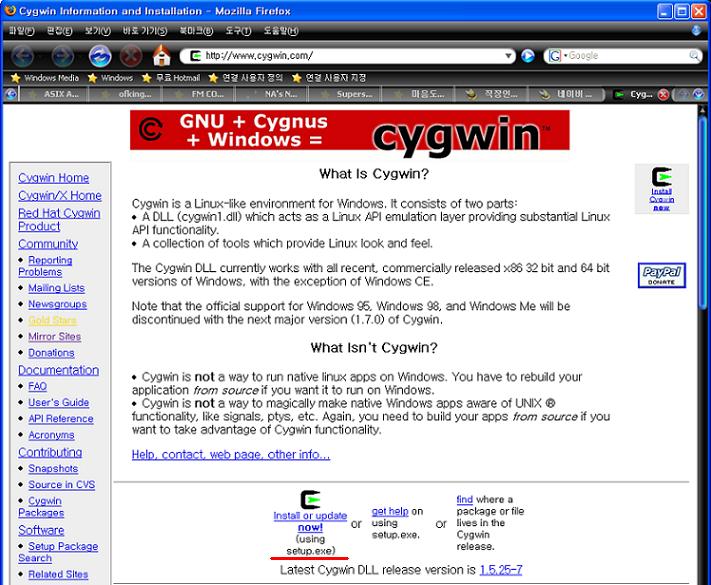
실행파일(setup.exe)을 실행하면 다음과 같은 화면을 볼 수 있다.
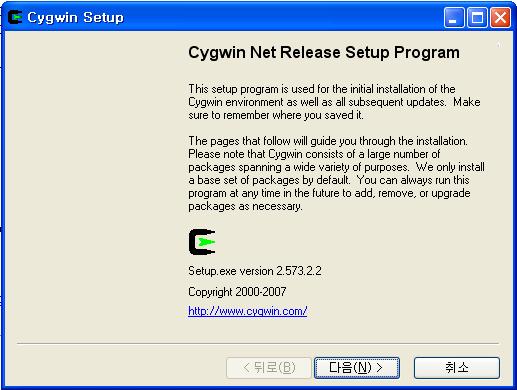
대부분의 Windows 설치 프로그램이 그러하듯 대충 다음을 클릭해주면 된다.
다음을 클릭한 후 Install from Internet를 선택한다. 또 다음을 클릭...
cygwin의 설치 파일은 단지 설치 파일일 뿐이다. 실제로 설치되는 것들은 포함되지 않고, 네트웍으로 설치하는 것이므로, 아래와 같은 설정들이 있는 것이다. 홈페이지에서 각각에 해당하는 ftp사이트들을 보게되면 상당히 많은양의 파일들이 있음을 알수 있다.
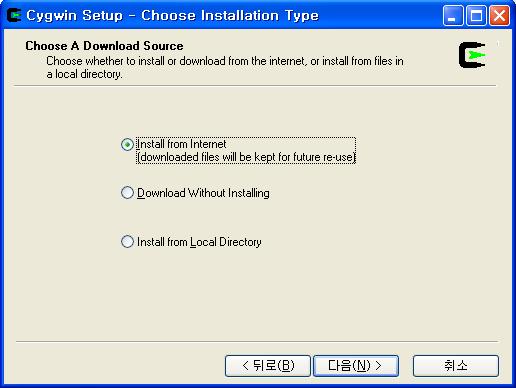
다음은 cygwin이 설치될 루트디렉토리를 설정한다. 일반적으로 c:\cygwin을 하게된다. 고민하지 말고 그냥 하면 된다. 전문가가 아니라 잘 모르겠다 싶으면 RECOMMENDED를 선택하는게 젤 좋은 방법이 아닐까?
다음은 설치에 필요한 다운로드 파일을 저장할 디렉토리를 선택하는 것이다. 대충 알아서 경로를 지정하면 된다.
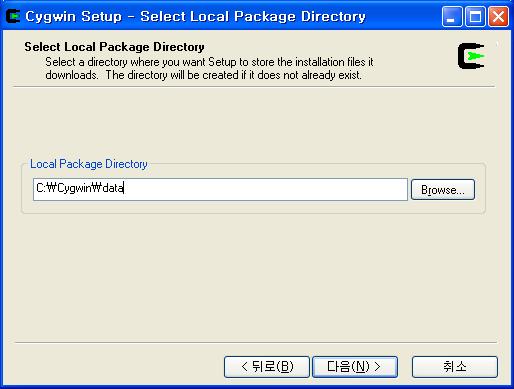
다음은 인터넷에 접속을 하는 방법이다. 알아서 대충 설정하면 된다. 전에 설치할 땐 Direct Connection을 했었는데.. 이번엔 Use IE5 Setting로 해봐야 겄다. ㅋ
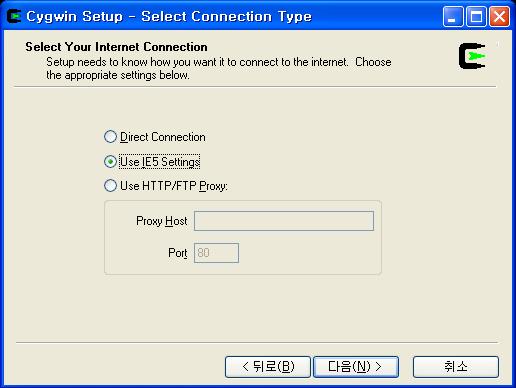
cygwin 소스를 다운로드 할 미러 사이트를 선택하는 곳이다. 국내 미러를 선택하는것이 빠를 것이다.
ftp://ftp.kaist.ac.kr을 선택한다.
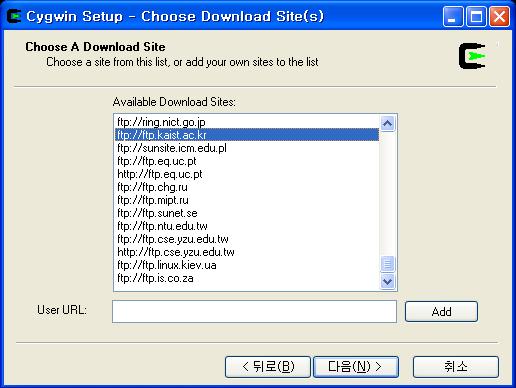
필요한 패키지를 선택하는 일이 남았다.
물론 잘 모른다면, all을 선택하여 설정을 해주면 될테지만.. 용량이 장난이 아닐 것이다.
여태껏 all을 선택했었다.. 그래서 안다 ㅋㅋ
여기 저기 자료를 찾아본 결과 Nano Q-plus에서는 Base, Devel, Editors, Libs, Text, X11 의 6개의 패키지를 Install로 설정하고 나머지는 Default로 설치하면 된다고 한다.
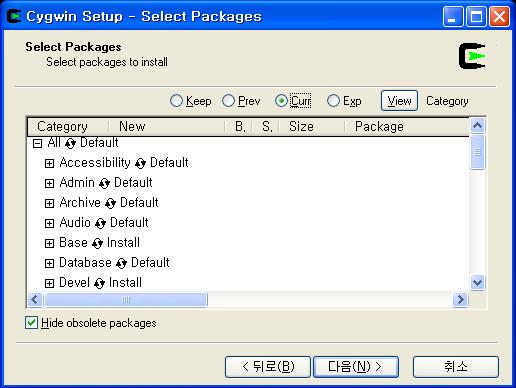
이제 설치가 시작 된다...
이런 모습으로 꽤 오랜 시간을 기다려야 한다. 커피나 한 잔 하고 오면 될 것이다 ㅋ
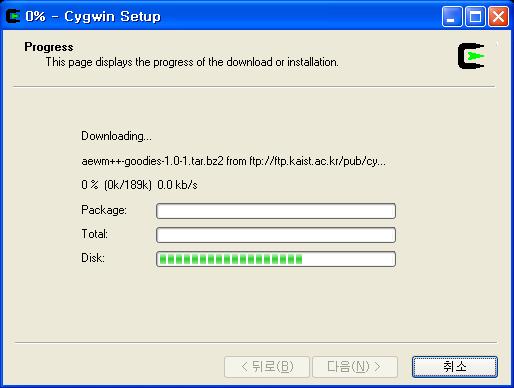
살치가 완료 된 후 마침 버튼을 클릭함으로 설치 끝!!!
'작업장 > Tools' 카테고리의 다른 글
| 에디트 플러스에서 C 컴파일, 실행 하기 (4) | 2008.10.24 |
|---|---|
| 오픈소스 C/C++ 컴파일러 Dev-C++를 설치하자 (4) | 2008.04.23 |
| Hiren's BootCD를 USB로 부팅하자! (3) | 2008.02.28 |
| "Hiren's BootCD" , OS Bootable CD and Utilities (0) | 2008.02.28 |
| 시리얼 통신 프로그램 (2) | 2008.01.30 |

 Prev
Prev

 Rss Feed
Rss Feed